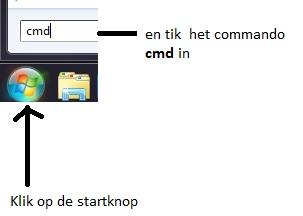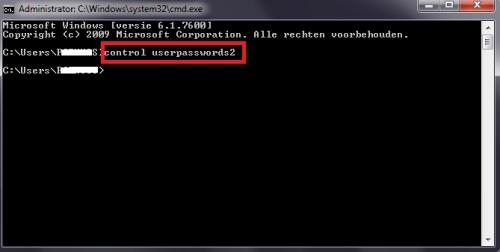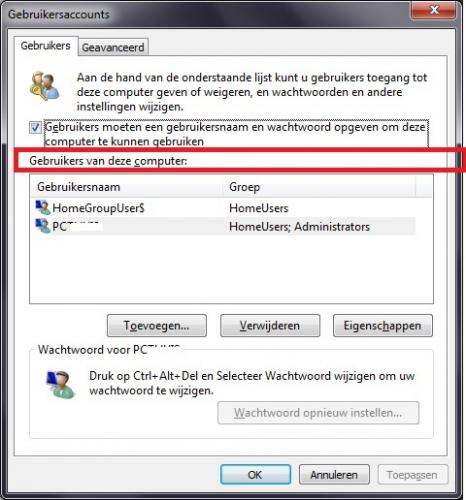-
Items
6.469 -
Registratiedatum
-
Laatst bezocht
Inhoudstype
Profielen
Forums
Store
Alles dat geplaatst werd door Kurtt
-
Ben je de enige gebruiker van de computer, dan is het misschien een beetje gek om bij het opstarten een login scherm te hebben waar je dan telkens je wachtwoord dient in te geven. Je kan Windows 7 gewoon laten doorstarten, dus zonder een login-scherm te krijgen. Let op dat dit geheel voor eigen risico is, als iemand anders bij uw pc komt krijgt deze persoon ook geen vraag om een wachtwoord en kan direct bij uw bestanden, doe dit dus enkel als u zeker bent van uw zaak. Volg onderstaande werkwijze op: 1. Klik onderaan links op de blauwe startknop 2. Tik dan het commando cmd in (zie afbeelding) 3. Je krijgt nu een zwart scherm. Tik daar het commando control userpasswords2 (zie rode kader) 4. Je krijgt nu onderstaand venster. Volg de uitleg onder de afbeelding. 5. Ga bij "Gebruikers van deze computer" (zie rode kader in afbeelding hierboven) met de muis op de account staan welke zich automatisch mag aanmelden op het systeem 6. Vink vervolgens de optie "Gebruikers moeten een gebruikersnaam en wachtwoord opgeven om deze computer te kunnen gebruiken" uit; 7. Druk op de knop toepassen; 8. Vul de gegevens - naam en wachtwoord - in van deze gebruiker; 9. Druk twee keer op OK.
-
Vista starten zonder login scherm Ben je de enige gebruiker van de computer, dan is het misschien een beetje gek om bij het opstarten een login scherm te hebben waar je dan telkens je wachtwoord dient in te geven. Let op dat dit geheel voor eigen risico is, als iemand anders bij uw pc komt, krijgt deze persoon ook geen vraag om een wachtwoord en kan direct bij uw bestanden, doe dit dus enkel als u zeker bent van uw zaak! Je kan Windows 7 gewoon laten doorstarten, dus zonder een login-scherm te krijgen. Volg onderstaande werkwijze op: 1. Klik onderaan links op de blauwe startknop 2. Tik dan het commando cmd in (zie afbeelding) 3. Je krijgt nu een zwart scherm. Tik daar het commando control userpasswords2 (zie afbeelding) 4. Je krijgt nu onderstaand scherm. Volg de stappen onder de afbeelding: - Ga bij "Gebruikers van deze computer" (zie rode kader in afbeelding hierboven) met de muis op de account staan welke zich automatisch mag aanmelden op het systeem - Vink vervolgens de optie ‘Gebruikers moeten een gebruikersnaam en wachtwoord opgeven om deze computer te kunnen gebruiken’ uit; - Druk op de knop toepassen; - Vul de gegevens - naam en wachtwoord - in van deze gebruiker; - Druk twee keer op OK.
-
Ben je de enige gebruiker van de computer, dan is het misschien een beetje gek om bij het opstarten een login scherm te hebben waar je dan telkens je wachtwoord dient in te geven. Let op dat dit geheel voor eigen risico is, als iemand anders bij uw pc komt, krijgt deze persoon ook geen vraag om een wachtwoord en kan direct bij uw bestanden, doe dit dus enkel als u zeker bent van uw zaak! Je kan Windows XP gewoon laten doorstarten, dus zonder een login-scherm te krijgen. Volg onderstaande werkwijze op: 1. Klik onderaan links op de groene startknop 2. Klik dan op "Uitvoeren..." 2. Tik dan cmd in 3. Je krijgt nu een zwart scherm. Tik daar het commando control userpasswords2 (zie afbeelding) 4. Je krijgt nu onderstaand scherm. Dit is een afbeelding van een Windows 7-computer, maar de opties zijn juist hetzelfde in Windows XP. Volg de aanwijzingen onderaan de afbeelding. - Ga bij "Gebruikers van deze computer" (zie rode kader in afbeelding hierboven) met de muis op de account staan welke zich automatisch mag aanmelden op het systeem - Vink vervolgens de optie ‘Gebruikers moeten een gebruikersnaam en wachtwoord opgeven om deze computer te kunnen gebruiken’ uit; - Druk op de knop toepassen; - Vul de gegevens - naam en wachtwoord - in van deze gebruiker; - Druk twee keer op OK.
-
Onderaan je beeldscherm heb je een groene knop waar Start op staat. Klik op die groene knop. Daar kun je onderaan kiezen voor Uitvoeren... (klik dus op "Uitvoeren...") en tik daar in control userpasswords2 Zet een vinkje neer en klik op de account dat moet starten. Vul bij wachtwoord niets in en klik op toepassen/ok. Daarna vinkje weer weghalen. (toepassen). Als het goed is start hij nu automatisch door.
-
1. Klik onderaan links op de startknop. 2. Tik in control userpasswords2 Zet een vinkje neer en klik op de account dat moet starten. Vul bij wachtwoord niets in en klik op toepassen/ok. Daarna vinkje weer weghalen. (toepassen). Als het goed is start hij nu automatisch door.
-

administrator wachtwoord vergeten
Kurtt reageerde op Marcelleken's topic in Archief Windows Algemeen
Kan je 2 dagen teruggaan via systeemherstel (F8 tokkelen tijdens het opstarten). Of krijg je in veilige modus ook al je login scherm? -
Windows Live Messenger 2006 zou me verbazen. Bent u zeker dat u Windows Live Mail gebruikt? Bedoelt u misschien Outlook (express) 2006 ?
-

foutmelding 0x800c012f - outlook express
Kurtt reageerde op margueritte1's topic in Archief Internet & Netwerk
Om de map "Local Settings" te kunnen zien, moet de optie "verborgen bestanden weergeven" aangevinkt zijn. Dit doe je als volgt: - ga naar de verkenner (onderaan op het start menu klikken en het woord explorer intikken) - ga dan naar het menu extra (eventueel eerst op alt toets drukken), en kies Mapopties - ga naar het tabblad "weergave" en scroll naar onder en zet een vinkje voor "verborgen bestanden weergeven" of iets in die aard. -
Hangt van het mailprogramma af, denk ik.
-
Zeg eens stap voor stap wat je gedaan hebt, dan kan ik je helpen
-
- Kan je in veilige modus op internet? - Heb je reeds hijackthis op stickje geplaatst en het kan dus niet uitgevoerd worden in veilige modus?
-

Stuurprogramma USB stick Dlink G122 downloaden
Kurtt reageerde op Augustin's topic in Archief Andere software
Lukt deze link niet? https://sites.google.com/site/tewoshien/home/tijdelijke-bijlagen/D-LinkDWL-122.rar?attredirects=0 Het is een winrar bestand. Je moet eerst winrar installeren om het uit te kunnen pakken. Installeer hier een demo van winrar. Daarna bovenstaande link nog eens uitvoeren en dubbelklikken op het rar bestand. Dan zie je een exe bestand en daar ook nog eens op dubbelklikken. Of eventueel op het rar bestand rechtsklikken en kiezen voor "Extract" of "Uitpakken". Het bestand wordt dan uitgepakt in een aparte map. In die map het programma kiezen dat eindigt op exe.- 7 antwoorden
-
- downloaden
- probleem
-
(en 2 meer)
Getagd met:
-
Als je in veilige modus internet hebt, dan kan je het direct vandaar downloaden, je moet dan kiezen voor "veilige modus met netwerkondersteuning" als je op F8 blijft tokkelen tijdens opstarten. Maar meestal werkt ook internet in die veilige modus niet.
-
- Download het programma hijackthis op een computer die wel goed gaat (of waarmee je wel internet verbinding hebt) en zet dit bestand op een stickje. - Start de pc vervolgens op in Veilige modus (op F8 tokkelen tijdens starten van de pc om in veilige modus te komen). - Steek je usb stickje in in veilige modus, en installeer het programma hijackthis. Op het einde ga je het logje plakken in een volgend bericht. Volg gewoon onderstaande stappen om Hijackthis te installeren en het logje te plakken: Download HijackThis. Klik bij "HijackThis Downloads" op "Installer". Bestand HijackThis.msi opslaan. Daarna kiezen voor "uitvoeren". Hijackthis wordt nu op je PC geïnstalleerd, een snelkoppeling wordt op je bureaublad geplaatst. Klik op de snelkoppeling om HijackThis te starten Klik ofwel op "Do a systemscan and save a logfile", ofwel eerst op "Scan" en dan op "Savelog". Er opent een kladblokvenster, hou gelijktijdig de CTRL en A-toets ingedrukt, nu is alles geselecteerd. Hou gelijktijdig de CTRL en C-toets ingedrukt, nu is alles gekopieerd. Plak nu het HJT logje in je bericht door CTRL en V-toets. Krijg je een melding ""For some reason your system denied writing to the Host file ....", klik dan gewoon door op de OK-toets. Let op : Windows Vista & 7 gebruikers dienen HijackThis als “administrator” uit te voeren via rechtermuisknop “als administrator uitvoeren". Indien dit via de snelkoppeling niet lukt voer je HijackThis als administrator uit in de volgende map : C:\Program Files\Trend Micro\HiJackThis of C:\Program Files (x86)\Trend Micro\HiJackThis.
-

Brander wordt niet herkent door Nero
Kurtt reageerde op PietervanD's topic in Archief Hardware algemeen
Graag gedaan. Kan je even zeggen welke methode werkte, zodat anderen die jouw probleem ook lezen, weten wat ze kunnen doen. -
Perfect. Is inderdaad razendsnel. Nu nog een progje vinden waarmee we evensnel een herstelpunt kunnen terugzetten lol. Misschien logischer dat we dit bij categorie handl. Vista zetten of niet?
-

Brander wordt niet herkent door Nero
Kurtt reageerde op PietervanD's topic in Archief Hardware algemeen
Heb je in het menu Recorder gezien bij Nero? Kan je daar niet kiezen voor je brander? Ben je zeker dat je het menu Recorder bekijkt? Recorder/Recorder kiezen... 1. Probeer ook Nero te updaten en zorg dat de Nero ASPI geinstalleerd is. Zorg dat je de nieuwste versie van Nero hebt, en hij zou je brander moeten herkennen. 2. Heb je al getest met andere brandprogramma's? Kan je daarmee wel branden? Test dus eens een ander programma. Als het bij een ander brandprogramma wel gaat, dan ligt het aan Nero en moet je deze updaten zodat deze je brander herkent. 3. Hier zou de driver staan van je cd/dvd writer, firmware update http://download2us.softpedia.com/dl/1f3b423af85eec2fe36f1249b9da3b36/4ccd92cd/300083044/drivers/firmware/GH22NS40_NL01(EW).zip -

Brander wordt niet herkent door Nero
Kurtt reageerde op PietervanD's topic in Archief Hardware algemeen
Lees dit goed en je probleem is opgelost. Als je er niet aanuit kunt, stel dan gerust verdere vragen. 1. Zet de muziekbestanden klaar in Nero BurningRom. Druk nog niet op de brandknop! 2. Ga naar het menu Recorder . Kies Recorder kiezen (Engels: Choose Recorder). En selecteer daar de naam van je brander en dus NIET "Image Recorder". Druk dan op OK. Nu is je brander geselecteerd en wordt er via je brander gebrand en niet meer via de image recorder. Deze instelling wordt automatisch "onthouden" door Nero en hoef je nooit meer te veranderen. Vanaf nu gebruikt Nero je brander om te branden zoals het normaal zou moeten! -

Bluescreens met verschillende meldingen
Kurtt reageerde op Señor Underpants's topic in Archief Windows Algemeen
Blauwe schermen zijn soms het gevolg van een verkeerde geinstalleerde driver. Dat blijkt ook uit de foutmelding die je krijgt. Volg de tips van onze leden op want je best kan doen, want dat is niet zo mijn domein. -
Logt u in het werk niet apart per werknemer in op het systeem? Worden de mappen dan niet per account beveiligd? Of gebeurt het anders ? groetjes kurt
-
Download HijackThis. Klik bij "HijackThis Downloads" op "Installer". Bestand HijackThis.msi opslaan. Daarna kiezen voor "uitvoeren". Hijackthis wordt nu op je PC geïnstalleerd, een snelkoppeling wordt op je bureaublad geplaatst. Klik op de snelkoppeling om HijackThis te starten Klik ofwel op "Do a systemscan and save a logfile", ofwel eerst op "Scan" en dan op "Savelog". Er opent een kladblokvenster, hou gelijktijdig de CTRL en A-toets ingedrukt, nu is alles geselecteerd. Hou gelijktijdig de CTRL en C-toets ingedrukt, nu is alles gekopieerd. Plak nu het HJT logje in je bericht door CTRL en V-toets. Krijg je een melding ""For some reason your system denied writing to the Host file ....", klik dan gewoon door op de OK-toets. Let op : Windows Vista & 7 gebruikers dienen HijackThis als “administrator” uit te voeren via rechtermuisknop “als administrator uitvoeren". Indien dit via de snelkoppeling niet lukt voer je HijackThis als administrator uit in de volgende map : C:\Program Files\Trend Micro\HiJackThis of C:\Program Files (x86)\Trend Micro\HiJackThis.
-
1. Download CCleaner. Installeer het en start CCleaner op. Klik in de linkse kolom op “Cleaner”. Klik achtereenvolgens op ‘Analyseren’ en 'Schoonmaken'. Soms is 1 analyse niet voldoende. Deze procedure mag je herhalen tot de analyse geen fouten meer aangeeft. Klik vervolgens in de linkse kolom op “Register” en klik op ‘Scan naar problemen”. Als er fouten gevonden worden klik je op ”Herstel geselecteerde problemen” en ”OK”. Dan krijg je de vraag om een back-up te maken. Klik op “JA”. Kies dan “Herstel alle geselecteerde fouten”. Sluit hierna CCleaner terug af. Wil je dit uitgebreid in beeld bekijken, klik dan hier voor de handleiding. 2. Download HijackThis. Klik bij "HijackThis Downloads" op "Installer". Bestand HijackThis.msi opslaan. Daarna kiezen voor "uitvoeren". Hijackthis wordt nu op je PC geïnstalleerd, een snelkoppeling wordt op je bureaublad geplaatst. Klik op de snelkoppeling om HijackThis te starten Klik ofwel op "Do a systemscan and save a logfile", ofwel eerst op "Scan" en dan op "Savelog". Er opent een kladblokvenster, hou gelijktijdig de CTRL en A-toets ingedrukt, nu is alles geselecteerd. Hou gelijktijdig de CTRL en C-toets ingedrukt, nu is alles gekopieerd. Plak nu het HJT logje in je bericht door CTRL en V-toets. Krijg je een melding ""For some reason your system denied writing to the Host file ....", klik dan gewoon door op de OK-toets. Let op : Windows Vista & 7 gebruikers dienen HijackThis als “administrator” uit te voeren via rechtermuisknop “als administrator uitvoeren". Indien dit via de snelkoppeling niet lukt voer je HijackThis als administrator uit in de volgende map : C:\Program Files\Trend Micro\HiJackThis of C:\Program Files (x86)\Trend Micro\HiJackThis. 3. Je kan deze "chinese"-uitgang in het contextmenu ook handmatig verwijderen via het register. Maar dat doen we pas, als je stap 1 en/of 2 hebt uitgevoerd. We moeten eerst te weten komen welk programma verantwoordelijk is voor de chinese tekst in het rechtermuisknop-menu.
- 9 antwoorden
-
- documenten
- klik
-
(en 5 meer)
Getagd met:
-
Volgens de forumregels mogen we geen vragen beantwoorden van illegale gedownloade content. Een opslagapparaat van 2 GB bijvoorbeeld, zal nooit volledig 2 GB kunnen opslaan. Maar een reserve voor het apparaat van 1 GB is inderdaad overdreven, maar niet onmogelijk. Laat zeggen dat het systeem (dus de sd kaart) zelf 400 MB nodig heeft. Onthoudt, dat informatie die op de doos staat van een opslagapparaat, die opslag nooit helemaal ten volle kan benut worden. Een harde schijf van 1000 GB bijvoorbeeld, kan je in realiteit slechts een 950 GB of zelfs minder, op plaatsen. Dat heeft met de opslagstructuur van de sporen en sectoren te maken maar dat is zeer technisch.
-
Deze bestanden zijn nodig om bijvoorbeeld een update of service pack ongedaan te maken. Je kan deze bestanden best laten staan. Stel dat je de update "Windows SP3" of een andere update, wil verwijderen van de pc, dan worden die uninstall bestanden geraadpleegd. Als je die verwijderd, kan je geen updates meer ongedaan maken. Dus tip: laat deze bestanden staan!
-
Misschien ligt de oorsprong van de songs aan het feit dat ze niet afgespeeld worden; komen ze afkomstig van internet of heb je ze geript van gekochte cd's?

OVER ONS
PC Helpforum helpt GRATIS computergebruikers sinds juli 2006. Ons team geeft via het forum professioneel antwoord op uw vragen en probeert uw pc problemen zo snel mogelijk op te lossen. Word lid vandaag, plaats je vraag online en het PC Helpforum-team helpt u graag verder!